একটি হার্ড ড্রাইভ উইন্ডোজ 10 অপারেটিং সিস্টেমে চালিত একটি আধুনিক কম্পিউটারের একটি অবিচ্ছেদ্য অঙ্গ However তবে, কখনও কখনও পিসিতে পর্যাপ্ত জায়গা থাকে না এবং আপনাকে একটি অতিরিক্ত ড্রাইভ সংযোগ করতে হবে। আমরা এই নিবন্ধে এই সম্পর্কে পরে কথা বলতে হবে।
উইন্ডোজ 10 এ এইচডিডি যুক্ত করা হচ্ছে
সামগ্রিকভাবে পুরানো এবং দক্ষ সিস্টেমের অভাবে আমরা একটি নতুন হার্ড ড্রাইভ সংযোগ এবং ফর্ম্যাট করার বিষয়টি এড়িয়ে যাব। আপনি যদি আগ্রহী হন তবে আপনি উইন্ডোজ 10 পুনরায় ইনস্টল করার নির্দেশাবলীটি পড়তে পারেন নীচের সমস্ত বিকল্পের লক্ষ্য একটি বিদ্যমান সিস্টেমের সাথে একটি ড্রাইভ যুক্ত করা হবে।
আরও পড়ুন: পিসিতে উইন্ডোজ 10 ইনস্টল করবেন কীভাবে
বিকল্প 1: নতুন হার্ড ড্রাইভ
একটি নতুন এইচডিডি সংযোগ দুটি ধাপে বিভক্ত করা যেতে পারে। তবে এটি মাথায় রেখেও দ্বিতীয় ধাপটি alচ্ছিক এবং কিছু ব্যক্তিগত ক্ষেত্রে এড়িয়ে যেতে পারে। এই ক্ষেত্রে, ডিসিটির কার্যকারিতা তার অবস্থার উপর নির্ভর করে এবং যখন কোনও পিসির সাথে সংযুক্ত থাকে তখন নিয়মগুলি মেনে চলতে হয়।
পদক্ষেপ 1: সংযুক্ত করুন
- পূর্বে উল্লিখিত হিসাবে, ড্রাইভটি প্রথমে কম্পিউটারের সাথে সংযুক্ত থাকতে হবে। ল্যাপটপ সহ বেশিরভাগ আধুনিক ড্রাইভের একটি এসএটিএ ইন্টারফেস রয়েছে। তবে অন্যান্য বৈচিত্রগুলিও রয়েছে, উদাহরণস্বরূপ, আইডিই।
- ইন্টারফেসটি দেওয়া, ড্রাইভটি একটি কেবল ব্যবহার করে মাদারবোর্ডের সাথে সংযুক্ত থাকে, বিকল্পগুলি যার জন্য উপরের চিত্রটিতে উপস্থাপন করা হয়েছিল।
দ্রষ্টব্য: সংযোগ ইন্টারফেস নির্বিশেষে, পদ্ধতিটি পাওয়ার অফের সাথে সম্পাদন করতে হবে।
- কেসটির একটি বিশেষ বগিতে স্পষ্টভাবে ডিভাইসটিকে একটি অপরিবর্তিত অবস্থানে ঠিক করা গুরুত্বপূর্ণ important অন্যথায়, ডিস্কটির অপারেশনের ফলে সৃষ্ট কম্পন ভবিষ্যতের কার্যকারিতা উপর বিরূপ প্রভাব ফেলতে পারে।
- ল্যাপটপগুলি একটি ছোট হার্ড ড্রাইভ ব্যবহার করে এবং প্রায়শই এটি ইনস্টল করতে কেস বিছিন্ন করার প্রয়োজন হয় না। এটি এর জন্য মনোনীত বগিতে ইনস্টল করা হয় এবং এটি একটি ধাতব ফ্রেমের সাথে সংশোধন করা হয়।
আরও দেখুন: কীভাবে একটি ল্যাপটপ বিচ্ছিন্ন করতে হয়




পদক্ষেপ 2: সূচনা
বেশিরভাগ ক্ষেত্রে, ড্রাইভটি সংযুক্ত করার পরে এবং কম্পিউটারটি শুরু করার পরে, উইন্ডোজ 10 এটিকে স্বয়ংক্রিয়ভাবে কনফিগার করবে এবং এটি ব্যবহারের জন্য উপলব্ধ করবে। যাইহোক, কখনও কখনও, উদাহরণস্বরূপ, মার্কআপের অভাবের কারণে এটি প্রদর্শনের জন্য অতিরিক্ত সেটিংস তৈরি করতে হবে। এই বিষয়টি সাইটে আমাদের একটি পৃথক নিবন্ধে প্রকাশ করা হয়েছিল।

আরও পড়ুন: হার্ড ড্রাইভ কীভাবে শুরু করবেন
একটি নতুন এইচডিডি শুরু করার পরে, আপনাকে একটি নতুন ভলিউম তৈরি করতে হবে এবং এই পদ্ধতিটি সম্পূর্ণ বলে মনে করা যেতে পারে। তবে সম্ভাব্য সমস্যা এড়াতে অতিরিক্ত ডায়াগনস্টিকগুলি করা উচিত। বিশেষত যদি ডিভাইসটি ব্যবহার করার সময় কোনও ত্রুটি থাকে।
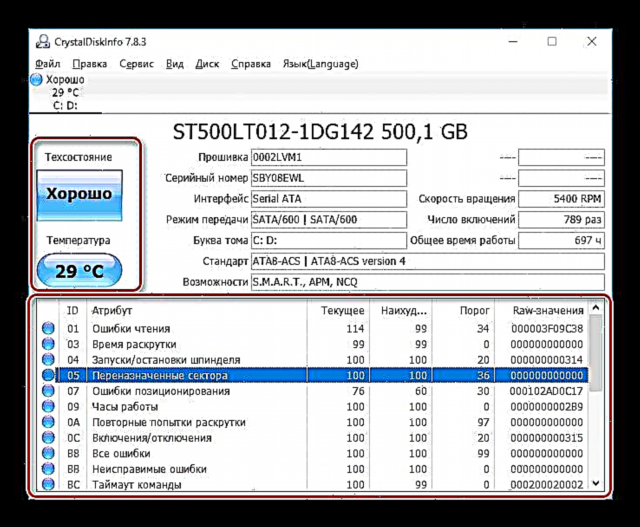
আরও দেখুন: উইন্ডোজ 10-এ হার্ড ড্রাইভ ডায়াগনস্টিক্স
বর্ণিত ম্যানুয়ালটি পড়ার পরে যদি ড্রাইভটি সঠিকভাবে কাজ করে না বা সিস্টেমের জন্য সম্পূর্ণ অজানা থাকে, সমস্যা সমাধানের গাইডটি পড়ুন।
আরও পড়ুন: উইন্ডোজ 10 এ হার্ড ড্রাইভ কাজ করে না
বিকল্প 2: ভার্চুয়াল ড্রাইভ
একটি নতুন ডিস্ক ইনস্টল করা এবং একটি স্থানীয় ভলিউম যুক্ত করা ছাড়াও, উইন্ডোজ 10 আপনাকে পৃথক ফাইল আকারে ভার্চুয়াল ড্রাইভ তৈরি করতে দেয় যা নির্দিষ্ট প্রোগ্রামগুলিতে বিভিন্ন ফাইল এবং এমনকি কার্যক্ষম অপারেটিং সিস্টেমগুলি সঞ্চয় করতে ব্যবহৃত হতে পারে। এই জাতীয় ডিস্কের সর্বাধিক বিস্তারিত সৃষ্টি এবং সংযোজন পৃথক নির্দেশে বিবেচনা করা হয়।

আরও বিশদ:
ভার্চুয়াল হার্ড ডিস্কটি কীভাবে যুক্ত এবং কনফিগার করতে হয়
পুরানোগুলির উপরে উইন্ডোজ 10 ইনস্টল করুন
ভার্চুয়াল হার্ড ডিস্ক সংযোগ বিচ্ছিন্ন করা
বর্ণিত শারীরিক ড্রাইভ সংযোগটি কেবল এইচডিডি নয়, সলিড-স্টেট ড্রাইভ (এসএসডি) এও পুরোপুরি প্রযোজ্য। এই ক্ষেত্রে কেবলমাত্র পার্থক্য ব্যবহৃত মাউন্টগুলিতে হ্রাস পেয়েছে এবং অপারেটিং সিস্টেমের সংস্করণের সাথে সম্পর্কিত নয়।











